Fotografias aéreas e de satélite frequentemente contêm informações sobre a localização e a escala das imagens. Essas informações tornam as imagens "georeferenciadas". Como não pode usar essas informações de georeferência, o AutoCAD não pode posicionar corretamente a imagem, mas o Conjunto de ferramentas do AutoCAD Map 3D pode.
Neste exercício, você insere um gráfico raster digitar (DRG) de Redding, Califórnia, em um desenho da mesma cidade. As informações do arquivo universal TIFF (TWF) associado permitem localizar e dimensionar a imagem corretamente.
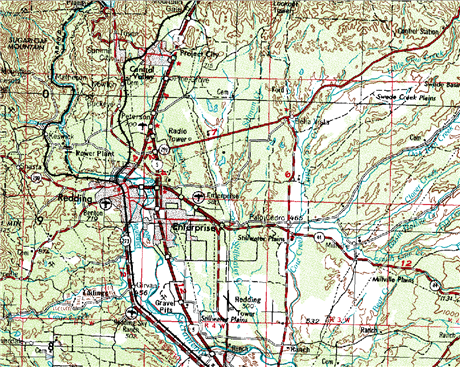
Imagens raster fornecem contexto para os objetos de desenho, como estradas.
Para inserir uma imagem raster
- Se você ainda não tiver feito isso, consulte a Lição 1: Preparar-se para usar os tutoriais.
- Abra o arquivo de amostra do tutorial CITY.dwg.
- Clique na

 . Pesquisa
. Pesquisa
- Na caixa de diálogo Inserir imagem, faça o seguinte:
- Navegue para a localização onde foram armazenados os arquivos de amostra do tutorial.
- Na caixa Arquivos de tipo, selecione o Formato de arquivo de imagem marcada (*.tif, *.tiff ).
- Na lista de imagens, selecione REDDING_DRG.tif.
- Clique em Informações para exibir o tamanho do arquivo, data de criação e outras informações, bem como uma visualização da imagem.
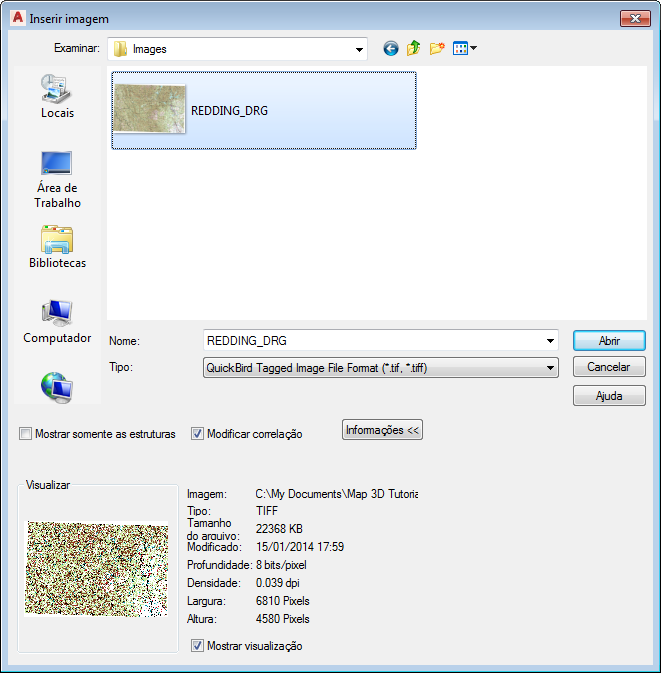
Informações exibe uma visualização e estatísticas da imagem.
- Selecione Modificar correlação.
- Clique em Abrir.
- Na caixa de diálogo Correlação de imagem, faça o seguinte:
- Clique na guia Origem, se ela já não estiver ativa.
A Origem da correlação é um Arquivo universal. O arquivo atual é denominado REDDING_DRG.tfw. Ele é armazenado na localização onde você copiou os arquivos de amostra do tutorial.
Os dados contidos no arquivo universal determinam os valores do Ponto de inserção X e Y em Valores de inserção. Estes valores georreferenciam a imagem, para que ele seja posicionada corretamente no desenho.
Nota: É possível ajustar manualmente os valores de inserção conforme necessário. - Clique em OK.
A imagem é colocada corretamente no desenho.
- Clique na guia Origem, se ela já não estiver ativa.
- Salve o arquivo.
- Clique em

 Salvar como
Salvar como Desenho do AutoCAD.
Desenho do AutoCAD.
- Na caixa de diálogo Salvar como, navegue até a pasta criada para os mapas de tutorial.
- Clique em Salvar.
- Clique em
Para prosseguir neste tutorial, vá ao Exercício 2: Visualizar informações de imagem.